Publicitate
Mac-ul tău ia pentru totdeauna la pornire? Iată cum să o accelerezi.
V-am arătat cum să grăbești procesul de oprire a Mac-ului tău Mac care durează prea mult pentru a închide? 7 sfaturi și soluții de încercatMac-ul dvs. durează pentru totdeauna să se închidă? Încercați aceste sfaturi pentru a rezolva oprirea lentă a macOS-urilor. Citeste mai mult , dar din anumite motive, nu am oferit niciodată o listă de modalități de a accelera pornirea. Se pare că există o grămadă de lucruri pe care le puteți face pentru a potența procesul de-a lungul timpului, începând simplu și lucrând la lucruri mai mari.
Corecția finală este să porniți OS X de la a acționare în stare solidă 101 Ghid pentru drivere cu stare solidăDriverele de stat solid (SSD) au luat cu adevărat intervalul de timp spre lumea de calcul extrem de înaltă prin furtună. Dar ce sunt? Citeste mai mult , numit în mod obișnuit SSD. Vom ajunge la asta mai târziu în această listă, dar mai întâi să trecem pe unele dintre modalitățile mai imediate prin care puteți accelera timpul de pornire.
Majoritatea celor expuse aici nu ar trebui să provoace pierderi de date, dar este mai bine să fie în siguranță decât să ne pare rău. Asigurați-vă că aveți un sistem de backup pentru Mac Ultima triplă soluție de rezervă pentru Mac [Mac OSX]Ca dezvoltator aici la MakeUseOf și ca cineva care își câștigă întregul venit din munca online, este corect să spun că calculatorul și datele mele sunt destul de importante. Sunt create perfect pentru productivitate cu ... Citeste mai mult și că backup-urile dvs. sunt actualizate, înainte de a încerca ceva evidențiat aici.
Verificați hard diskul și permisiunile
Căutați și remediați problemele de pe hard disk care ar putea determina blocarea boot-ului.
Acesta este un lucru simplu de încercat mai întâi. Deschis Utilitatea discului, pe care îl puteți găsi folosind Spotlight sau folosind Finder-ul la rubrica Aplicații, atunci Utilități.
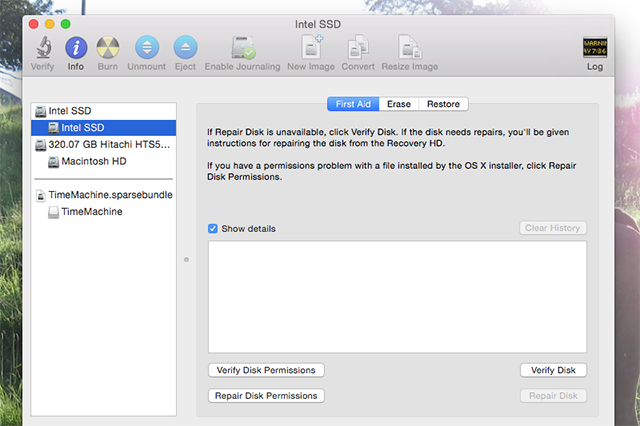
În panoul din stânga veți vedea hard disk-urile. Faceți clic pe partiția de pornire, apoi faceți clic pe Verificați partițiile de pe disc. Dacă Disk Utility raportează o problemă, faceți clic pe Repararea permiselor de disc. După ce ați terminat, faceți clic pe Verificați discul pentru a verifica erorile; din nou, dacă Disk Utility raportează o problemă, faceți clic pe „Repararea discului”.
Resetați-vă PRAM / NVRAM
Ștergeți setările pe care le folosește Mac-ul dvs. la pornire, inclusiv cele incorecte care ar putea să vă încetinească.
Dacă apăsați „Mute” pe Mac și apoi îl reporniți, nu veți auzi sunetul de pornire a semnăturii atunci când se activează.
De unde știe Mac-ul dvs. Mac-ul este dezactivat înainte de pornirea sistemului de operare? Din cauza PRAM.
Mac-ul dvs. are un tip special de memorie numit PRAM sau NVRAM pe Mac-uri mai noi. Această memorie este spre deosebire de alte RAM, deoarece nu este curățată la oprire și stochează tot felul de setări precum volumul sistemului și discul de pornire desemnat.
Uneori, este în căutarea discului de pornire greșit, și când se întâmplă asta ar trebui resetați PRAM-ul Mac-ului dvs. Cum se face o resetare SMC și PRAM / NVRAM pe MacO resetare a SMC și PRAM / NVRAM poate ajuta orice Mac, inclusiv MacBook Pro și MacBook Air, să funcționeze din nou fără probleme. Citeste mai mult . A face acest lucru este simplu: mai întâi, opriți Mac-ul. Apoi, când o porniți, apăsați simultan tastele Command, Option, P și R.
Verificați aplicațiile dvs. de pornire și elementele de conectare
Opriți deschiderea automată a programelor la pornire, pentru a nu încetini pornirea.
Mac-ul dvs. începe probabil câteva programe când vă conectați, ceea ce necesită timp. Dacă mai degrabă începeți mai târziu aceste programe, mergeți la Preferințe de sistem, clic Utilizatori și Selectați Utilizatorul dvs., apoi apăsați pe Articole de autentificare buton.

Eliminați nimic din această listă pe care nu doriți să o începeți.
Unele programe încep înainte de a vă conecta - eliminarea acestora necesită ceva mai multă muncă. Deschideți Finder, apoi (în bara de meniu din partea de sus a ecranului) faceți clic Merge urmat de Accesați folderul. În fereastra care apare, introduceți / Volume / Macintosh HD / Bibliotecă / StartupItems /

Dacă partiția de pornire se numește ceva în afară de „Macintosh HD”, folosiți-o în schimb.

Acum te uiți la folderul ascuns care îți spune Mac-ul tău ce aplicații să începi la pornire. Dacă recunoașteți ceva aici pe care nu îl mai aveți instalat, ștergeți folderele relevante.
Un ultim lucru: în mod implicit, Mac-ul dvs. va redeschide programele la pornire pe care le-ați deschis la închidere. Puteți opri acest lucru înainte de închidere, cu o simplă bifă:

Pentru o repornire mai rapidă, asigurați-vă că această casetă nu este bifată.
Eliberați spațiu pe hard disk
Este puțin probabil, dar un spațiu liber insuficient pe unitatea de pornire poate cauza probleme la pornire. Ștergeți câteva lucruri pentru a accelera lucrurile.
Dacă discul de pornire este aproape complet, s-ar putea să încetinească timpul de pornire. Am prezentat toate tipurile sfaturi de economisire de spațiu pentru Mac Discul de pornire aproape complet? 6 Sfaturi pentru economisirea spațiului pentru Mac-urile gravate criticIndiferent dacă vă întrebați dacă unitatea dvs. completă afectează performanța sau doriți doar o cameră suplimentară, câțiva pași simpli pot elibera mult spațiu. Este o idee bună să pleci între cinci ... Citeste mai mult , inclusiv instrumente care vă arată unde se află cele mai mari fișiere.
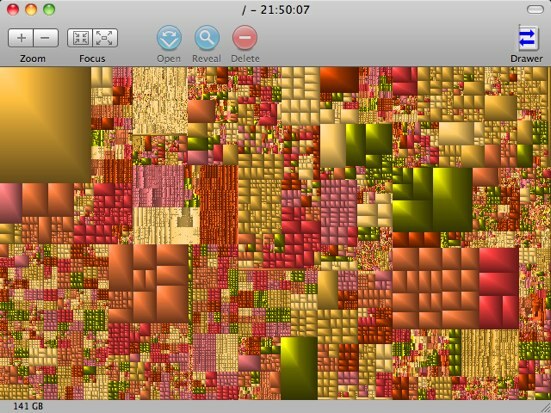
Alte instrumente, cum ar fi versiunea completă a CCleaner pentru Mac Versiunea completă a CCleaner lansată acum pentru MacOricât de intuitive și de presupuse „fără probleme” vor fi rulate Mac-uri, credeți-mă, după câteva luni adăugați sute de fișiere, aplicații și descărcați mii de pagini web, noul tău iMac sau MacBook Aer... Citeste mai mult , vă poate ajuta să ștergeți memoria cache și alte fișiere de care nu mai aveți nevoie. Și dacă nu vorbești niciodată limba, engleza, Monolingual poate șterge limbile suplimentare de pe Mac Monolingual - eliminați limbile pe care nu le utilizați de pe computerul dvs. MacEliberați puțin spațiu pe Mac - ștergeți limbi pe care nu le veți folosi niciodată. Monolingual este o aplicație Mac simplă, pe care oricine caută mai mult spațiu pe hard disk ar trebui să o verifice. Hard disk-urile moderne sunt ... Citeste mai mult pentru a elibera spațiul.
Ștergeți fonturile neutilizate
Ștergeți fonturile pe care nu le utilizați, astfel încât Mac-ul dvs. nu trebuie să le inițializeze la pornire.
Poti utilizați Fontbook pentru a gestiona fonturile de pe Mac Gestionează-ți fonturile cu ajutorul panoului Fonts & Book Book [Mac] Citeste mai mult și dacă sunteți preocupat de momentul de pornire, este bine să curățați din când în când.
Activați autentificare automată
Conectați-vă automat, deci nu trebuie să introduceți parola la jumătatea procesului de pornire
Acest lucru nu va grăbi neapărat să porniți Mac-ul, dar elimină un pas din proces. Odată cu conectarea automată activată, vă puteți îndepărta de Mac-ul dvs. de pornire până când sistemul dvs. este complet gata de pornire, fără a fi nevoie să introduceți parola la jumătatea procesului. Deși există probleme de securitate cu această abordare, cu siguranță grăbește lucrurile.

În Preferințe de sistem, faceți clic pe Utilizatori, apoi găsiți Opțiuni de conectare butonul din stânga jos. De aici puteți activa autentificarea automată.
Reinstalați OS X
Dacă nimic nu pare să funcționeze, de ce să nu începeți din nou?

Dacă nimic nu pare să accelereze timpul de pornire, aceasta este opțiunea nucleară: începând de la zero. Simon ți-a arătat cum să faci reinstalați OS X pentru un Mac rapid, curățător și curat Cum să reinstalați macOS-ul pentru un Mac curat și rapidAveți nevoie pentru a restabili Mac-ul la setările din fabrică? Iată cum se instalează o copie proaspătă de macOS și se șterge totul. Citeste mai mult . Dacă sunteți convins că problemele dvs. de pornire sunt legate de software, acesta este testul final. Dacă Mac-ul tău începe încă lent, problema este hardware-ul tău.
Obțineți un SSD pentru perioade de pornire foarte rapide
Corecția finală: înlocuiți hard disk-ul cu un SSD mult mai rapid .
Dacă doriți ca Mac-ul dvs. să pornească mai repede (și să faceți aproape orice altceva mai repede), aceasta este cea mai puternică soluție - o unitate de stare solidă.
Toate MacBook-urile noi sunt dotate cu un SSD, și multe iMac-uri și Mac mini mai noi vin și ele (sau un hibrid cunoscut sub numele de Fusion Drive Ce este Apple Fusion Drive și cum funcționează?Unitățile de stare solidă sunt minunate. Singurul aspect este că stocarea în stare solidă este încă costisitoare prohibitiv pentru stocarea multor date. Zilele SSD-urilor ieftine nu sunt probabil atât de departe, dar pentru ... Citeste mai mult ). Cu toate acestea, dacă Mac-ul dvs. nu este unul dintre ele, puteți înlocui unitatea dvs. curentă cu un SSD. Captura? Cu excepția cazului în care aveți fonduri infinite, veți ajunge probabil cu mai puțin spațiu pe hard disk. Daca esti interesat, acest subiect pe forumurile de asistență Apple are toate informațiile de care ai putea avea nevoie.

Este posibil, în unele Mac-uri, să utilizați un SSD ca unitate de pornire, în timp ce utilizați un hard disk convențional pentru datele dvs. James v-a arătat cum să schimbați unitatea DVD MacBook cu un SSD Cum să schimbați unitatea DVD Macbook pentru un SSDVechiul dvs. laptop Apple începe să se lupte? Timpul de încărcare este atât de lung încât puteți ieși și cumpăra o cafea? Dacă da, poate este timpul să vă gândiți la actualizarea principalului dvs. ... Citeste mai mult . MacBook-urile mai noi nu vin cu unități optice de înlocuit, desigur, dar dacă ai un laptop care are doi ani, aceasta este o opțiune solidă.
Ce alte viteze timp de pornire Mac?
Am încercat să mă gândesc la toate pentru acest ghid, dar este posibil să am ratat ceva. Așa că mă îndrept spre tine, cititori: ce ar trebui să fie pe această listă, dar nu? Haideți să transformăm secțiunea de comentarii în resursa finală pentru Mac-uri cu pornire mai rapidă!
Ce sfaturi de economisire a timpului aveți pentru a îmbunătăți timpurile de pornire ale sistemului OS X?
Justin Pot este un jurnalist tehnologic cu sediul în Portland, Oregon. Iubește tehnologia, oamenii și natura - și încearcă să se bucure de toate cele trei ori de câte ori este posibil. Puteți discuta cu Justin pe Twitter, chiar acum.

